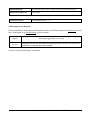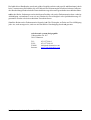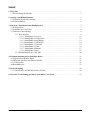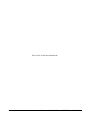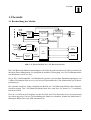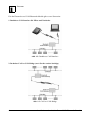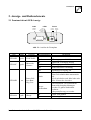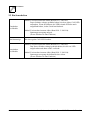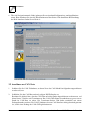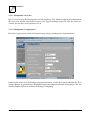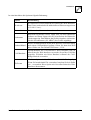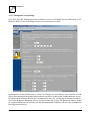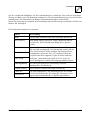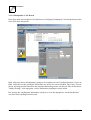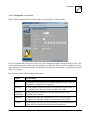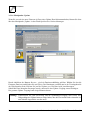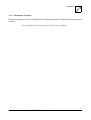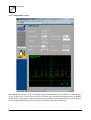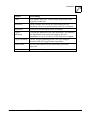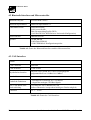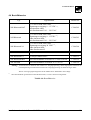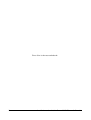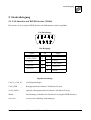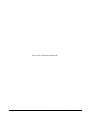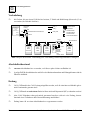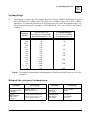Installation und technische Daten CAN-Bluetooth Rev. 1.1
CAN-Bluetooth
Intelligent CAN-Bluetooth-Interface
Hardware-Installation, Konfiguration
und technische Daten

Installation und technische Daten CAN-Bluetooth Rev. 1.1
Dokument-Datei: M:\texte\Doku\MANUALS\CAN\Bluetooth\Deutsch\Bluetooth11H.ma9
Datum des Ausdrucks: 24.07.2002
Hardwareversion: CAN-Bluetooth Rev. 1.1
Änderungen in den Kapiteln
Die hier aufgeführten Änderungen im Dokument betreffen sowohl Änderungen in der Hardware als auch
reine Änderungen in der Beschreibung der Sachverhalte.
Kapitel Änderungen gegenüber Vorversion
4.1, 4.4 Zulässigen Bereich der Spannungsversorgung geändert. Hinweis auf Netzteil mit
stabilisierter Ausgangsspannung eingefügt.
Weitere technische Änderungen vorbehalten.

Installation und technische Daten CAN-Bluetooth Rev. 1.1
Der Inhalt dieses Handbuches wurde mit größter Sorgfalt erarbeitet und geprüft. esd übernimmt jedoch
keine Verantwortung für Schäden, die aus Fehlern in der Dokumentation resultieren könnten. Insbeson-
dere Beschreibungen und technische Daten sind keine zugesicherten Eigenschaften im rechtlichen Sinne.
esd hat das Recht, Änderungen am beschriebenen Produkt oder an der Dokumentation ohne vorherige
Ankündigung vorzunehmen, wenn sie aus Gründen der Zuverlässigkeit oder Qualitätssicherung vor-
genommen werden oder dem technischen Fortschritt dienen.
Sämtliche Rechte an der Dokumentation liegen bei esd. Die Weitergabe an Dritte und Vervielfältigung
jeder Art, auch auszugsweise, sind nur mit schriftlicher Genehmigung durch esd gestattet.
esd electronic system design gmbh
Vahrenwalder Str. 207
30165 Hannover
Tel.: 0511/372 98-0
FAX : 0511/372 98-68
E-Mail: [email protected]
Internet: www.esd-electronics.com

Installation und technische Daten CAN-Bluetooth Rev. 1.1 1
Inhalt
1. Übersicht .................................................................3
1.1 Beschreibung des Moduls ..................................................3
2. Anzeige- und Bedienelemente .................................................5
2.1 Frontansicht mit LED-Anzeige ..............................................5
2.2 Ein/Ausschalten ..........................................................6
3. Hardware-Installation und Konfiguration ....................................... 7
3.1 Konfiguration ...........................................................7
3.2 Anschluss ans CAN-Netz ...................................................8
3.3 Software-Unterstützung ...................................................9
3.3.1 Web-Interface .....................................................9
3.3.1.1 Menüpunkt: Overview ....................................... 10
3.3.1.2 Menüpunkt: Configuration .................................... 10
3.3.1.3 Menüpunkt: Setup Bridge ..................................... 12
3.3.1.4 Menüpunkt: CAN-Watch ..................................... 14
3.3.1.5 Menüpunkt: CAN-Send ...................................... 15
3.3.1.6 Menüpunkt: Update ......................................... 16
3.3.1.7 Menüpunkt: Baudrate ........................................ 17
3.3.1.8 Menüpunkt: Scope .......................................... 18
3.3.2 Besonderheiten der CAN-API ........................................ 20
4. Zusammenfassung der technischen Daten ...................................... 21
4.1 Allgemeine technische Daten ............................................... 21
4.2 Bluetooth-Interface und Microcontroller ...................................... 22
4.3 CAN-Interface .......................................................... 22
4.4 Bestellhinweise ......................................................... 23
5. Steckerbelegung ........................................................... 25
5.1 CAN-Interface auf DSUB9-Stecker (X1000) ................................... 25
6. Korrekte Verdrahtung galvanisch getrennter CAN-Netze ......................... 27

Installation und technische Daten CAN-Bluetooth Rev. 1.12
Diese Seite ist bewusst unbedruckt.

Übersicht
Installation und technische Daten CAN-Bluetooth Rev. 1.1 3
Physical
CAN
Layer
C
A
N
B
U
S
A/D-
Wandler
DSUB9-
Stecker
IBM
PPC405
CAN-Controller
SJA1000
SDRAM
Kontroll-Logik
Flash-
EPROM
Status-
LEDs
Baudraten-
Erkennung
Interne
Antenne
Bluetooth-
Modul
UART
Netzteil
Ein- / Aus-
Schalter
9V (DC)-
Stecker
Interner
Akku
1. Übersicht
1.1 Beschreibung des Moduls
Abb. 1.1: Blockschaltbild des CAN-Bluetooth-Moduls
Das CAN-Bluetooth-Modul ist ein intelligentes CAN-Interface mit einem PowerPC-Microcontroller für
das lokale Daten-Management. Es ermöglicht die drahtlose Übertragung von CAN-Feldbusdaten über
eine Reichweite von bis zu 10 m.
Die zu ISO 11898 kompatible CAN-Schnittstelle gestattet eine maximale Datenübertragungsrate von
1 MBit/s. Die Baudrate lässt sich, wie viele weitere Eigenschaften der CAN-Schnittstellen, per Software
parametrieren.
Der optionale integrierte Akku ermöglicht den Betrieb des CAN-Bluetooth-Moduls ohne stationäre
Stromversorgung. Das CAN-Bluetooth-Modul kann aber auch über ein Netzteil (9 V-Anschluss)
betrieben werden.
Über die vier LEDs in der Frontplatte werden die Funk- und CAN-Aktivitäten sowie der Ladezustand
des Akkus angezeigt. Um eine Tiefenentladung des Akkus zu verhindern, schaltet das Modul nach 5-
minütigem Blinken der roten LED automatisch ab.

Übersicht
Installation und technische Daten CAN-Bluetooth Rev. 1.14
Für den Einsatz des esd CAN-Bluetooth-Moduls gibt es zwei Szenarien:
1. Drahtloses CAN-Interface für PDAs und Notebooks
Abb. 1.2: Drahtloses CAN-Interface
2. Drahtlose CAN-to-CAN-Bridge (zwei Geräte werden benötigt)
Abb. 1.3: CAN-to-CAN-Bridge

Installation
Installation und technische Daten CAN-Bluetooth Rev. 1.1 5
CAN LEDs
CAN
Connect
Power Fail
Charge
Power
1 2 3 4 5
6 7 8 9
9 V/DC-
Eingang
Ein/Aus-
Schalter
DSUB9-
Stecker
2. Anzeige- und Bedienelemente
2.1 Frontansicht mit LED-Anzeige
Abb. 2.1: Ansicht der Frontplatte
LED Farbe Funktion Leuchtzustand Bedeutung
LED100D grün CAN-Traffic an Gerät betriebsbereit
blinkt Übertragung von CAN-Daten
LED100C grün Bluetooth-
Connect
an Bluetooth-Verbindung besteht
blinkt Übertragung von Bluetooth-Daten
aus keine Bluetooth-Verbindung
LED100B rot Power-Fail/
Low Batt/
Msg-Lost
aus Spannungsversorgung OK
blinkt
in ca. 5 min. ist der Akku entladen.
Das Gerät schaltet dann automatisch
ab.
Gerät abschalten und Akku laden oder
über Netzstecker betreiben.
kurzes
Aufleuchten
Der abstehende CAN-Datenstrom
kann nicht komplett übertragen
werden. Es gehen Nachrichten
verloren.
Akzeptanzfilterung verwenden.
LED100A gelb Charge an Akku wird geladen
aus Akku ist geladen

Installation
Installation und technische Daten CAN-Bluetooth Rev. 1.16
2.2 Ein/Ausschalten
Einschalten
des Moduls
Modul-Version mit internem Akku (Bestell-Nr. C.2065.02):
Power-Schalter solange gedrückt halten, bis obere grüne CAN-LED
aufleuchtet. Wenn die anderen drei LEDs einmal der Reihe nach
aufgeblinkt haben, ist das Gerät betriebsbereit.
Modul-Version ohne internen Akku (Bestell-Nr. C.2065.04):
Spannungsversorgung anlegen
(Power-Schalter ist ohne Funktion)
Betriebsanzeige Die obere grüne CAN-LED leuchtet.
Ausschalten
des Moduls
Modul-Version mit internem Akku (Bestell-Nr. C.2065.02):
Den Power-Schalter solange gedrückt halten, bis die rote LED
aufgeleuchtet und dann wieder verlöscht.
Modul-Version ohne internen Akku (Bestell-Nr. C.2065.04):
Spannungsversorgung abschalten/Stecker ziehen
(Power-Schalter ist ohne Funktion)

Installation
Installation und technische Daten CAN-Bluetooth Rev. 1.1 7
3. Hardware-Installation und Konfiguration
3.1 Konfiguration
Das CAN-Bluetooth-Modul kann von Ihrem PC (bzw. Laptop) aus über einen beliebigen Web-Browser
konfiguriert werden.
Dabei können die Baudrate für CAN, die IP-Adresse und die Netzmaske für den Zugriff auf die Web-
Oberfläche sowie der Bluetooth-Gerätename festgelegt werden. Weiterhin ist es möglich, eine drahtlose
CAN-Bridge zu konfigurieren.
Im Auslieferungszustand ist das Modul wie folgt konfiguriert:
IP-Adresse 192.168.1.1
Netzmaske 255.255.255.0
default CAN-Baudrate 125 kBit
Gerätename esd_Bluetooth_CAN <Seriennummer>
Bluetooth-Passkey 1234
CAN-Bridge abgeschaltet
Vorgehensweise:
1. Schalten Sie Ihren PC (bzw. Laptop) ein.
2. CAN-Bluetooth-Modul einschalten (siehe Seite 5 )
3. Suchen Sie Bluetooth-Geräte in Ihrer Umgebung mit Ihrer Bluetooth-Software. Sie erhalten eine
Auswahlliste mit den erreichbaren Bluetooth-Geräten in Ihrer Umgebung. Die Liste enthält das
esd CAN Bluetooth-Modul.
4. Bauen Sie nun eine LAN-Access- oder Dial-Up-Networking-Verbindung zu dem CAN-
Bluetooth-Modul auf. Sollten Sie bei der Einrichtung dieser Verbindung nach einem
Benutzernamen und Passwort gefragt werden, können Sie beliebige Eingaben vornehmen. Als
Dial-Up-Telefonnummer geben Sie einfach eine ‘0’ ein. Sollten Sie nach einem Bluetooth-
Passkey gefragt werden, geben Sie bitte ‘1234’ (Default) ein.
5. Starten Sie Ihren Web-Browser und gehen Sie zur Seite: 192.168.1.1 (IP-Adresse):
http://192.168.1.1

Installation
Installation und technische Daten CAN-Bluetooth Rev. 1.18
6. Über ein Navigationsmenü (Links) gelangen Sie zu einzelnen Konfigurations- und Applikations-
seiten. Bitte beachten Sie stets die Informationen auf den Seiten. Eine detaillierte Beschreibung
des Web-Interface finden Sie auf Seite 9.
3.2 Anschluss ans CAN-Netz
1. Schalten Sie die CAN-Teilnehmer, an deren Netz das CAN-Modul im folgenden angeschlossen
werden soll, aus.
2. Schließen Sie den CAN-Bus an den 9-poligen DSUB-Stecker an.
Beachten Sie hierbei bitte, dass der CAN-Bus an beiden Enden abgeschlossen werden muss. esd
bietet hierzu T-Stücke und Terminatoren. Das CAN-GND-Signal ist außerdem an genau einem
Punkt im CAN-Netz zu erden. Die Terminator-Stecker sind daher zusätzlich mit einem
Erdungskontakt versehen. Ein CAN-Teilnehmer, dessen CAN-Interface nicht galvanisch getrennt
ist, ist mit einer Erdung des CAN-GND gleichzusetzen.

Installation
Installation und technische Daten CAN-Bluetooth Rev. 1.1 9
3. Schalten Sie die anderen CAN-Bus-Teilnehmer wieder an.
4. Ende der Hardware-Installation.
Die Software-Installation für Windows-98/ME ist in dem Handbuch ‘CAN-API, Monitor
Programm CAN-Scope und Installation’ beschrieben.
3.3 Software-Unterstützung
Für das CAN-Bluetooth-Modul ist Treibersoftware für Windows 2000/XP, Windows 98/ME und Linux
lieferbar. Die Software setzt eine Bluetooth-Unterstützung des jeweiligen Betriebssystems voraus.
Insbesondere werden virtuelle serielle Schnittstellen benötigt, wie sie von gängigen Bluetooth-PC-Cards
oder USB-Adaptern bereitgestellt werden.
Die Konfiguration ist, wie ab Seite 7 beschrieben, über gängige WEB-Browser möglich. Neben der
Nutzung des WEB-Interfaces kann das Gerät wie ein herkömmliches CAN-Interface über die esd CAN-
API angesprochen werden. Die Nutzung des CAN-Monitor-Programms “CANscope” ist ebenfalls
möglich.
3.3.1 Web-Interface
Das esd Bluetooth-CAN-Modul kann über ein komfortables Web-Interface mittels eines normalen Web-
Browsers (z.B. Netscape, IE, Opera, Konqueror) bedient und konfiguriert werden.
Stellen Sie hierzu eine LAN-Access- oder Bluetooth-Dial-UP-Networking-Verbindung von Ihrem
Bluetooth-Notebook oder PC zu dem Gerät her. Nach einem erfolgreichen Verbindungsaufbau erreichen
Sie die Eingangsseite (siehe vorangegangene Abbildung) unter der URL: http://192.168.1.1
(Diese Adresse kann später geändert werden.)
Bitte beachten Sie die Release Notes auf der Eingangsseite. Links oben auf der Seite befindet sich ein
Navigationsmenü über welches Sie die verschiedenen Konfigurations- und Applikationsseiten erreichen
können:
• Overview - Eingangsseite
• Configuration - Konfiguration von Basisparametern
• Setup Bridge - Konfiguration einer CAN Bridge
• CAN Watch - einfacher CAN Monitor
• CAN Send - senden einer CAN Nachricht
• Baudrate - Baudratenerkennung
• Scope - analoge Aufzeichnung der CAN Signale
• Update - Firmware Update
• Support - Support Information
In den folgenden Abschnitten werden die einzelnen Seiten/Menüpunkte detailliert beschrieben.

Installation
Installation und technische Daten CAN-Bluetooth Rev. 1.110
3.3.1.1 Menüpunkt: Overview
Die Overview Seite ist die Eingangsseite des Web-Interfaces. Hier finden Sie allgemeine Informationen
über das Gerät und die eingesetzte Firmware. Bei Support-Anfragen geben Sie bitte die Firmware-
Version, die auf dieser Seite genannt wird, an.
3.3.1.2 Menüpunkt: Configuration
Die Seite Configuration erlaubt die Parametrierung einiger grundlegender Geräteparameter.
Nachdem Sie auf der Seite Änderungen vorgenommen haben, werden diese durch Anklicken des Save
changes-Button im geräteinternen Konfigurationsspeicher abgelegt und sind fortan gültig. Über den
Defaults-Button machen Sie aktuelle Änderungen rückgängig.

Installation
Installation und technische Daten CAN-Bluetooth Rev. 1.1 11
Im einzelnen haben die Optionen folgende Bedeutung:
Option Beschreibung
IP-Adresse IP-Adresse des Gerätes während der Nutzung des Web-Interfaces.
Den Clients werden dabei die nächst höheren Adressen zugewiesen
(192.168.1.2 etc.).
Netzmaske IP-Netzmaske, die verwendet werden soll.
Gerätename
Bluetooth-Gerätename. Dieser Name wird von Ihrer Bluetooth-
Software auf Ihrem Laptop oder PC beim Suchen der Bluetooth-
Geräte angezeigt. Dem Namen, den Sie hier eingeben, wird zusätz-
lich die Seriennummer (z.B. AB067) des Gerätes angehängt.
Geräteschlüssel Beim Verbindungsaufbau auf das Web-Interface werden Sie häufig
nach einem Geräteschlüssel gefragt. Geben Sie dann den Wert
dieses Feldes ein. Der Default-Wert lautet: „1234“
CAN-Baudrate
Default-Baudrate des CAN-Interfaces. Diese Baudrate wird von
allen Seiten des Web-Interfaces verwendet, die auf den CAN-Bus
zugreifen. Weiterhin wird diese Baudrate während des CAN-
Bridge-Betriebs verwendet.
ID-Format
Mit dieser Option wird das Zahlenformat für CAN-IDs festgelegt.
Wenn Sie hexadezimale IDs verwenden, brauchen Sie kein Präfix
(0x...) verwenden. Diese Option wird von allen Seiten des Web-
Interfaces übernommen.

Installation
Installation und technische Daten CAN-Bluetooth Rev. 1.112
3.3.1.3 Menüpunkt: Setup Bridge
Diese Seite dient der Konfiguration einer drahtlosen CAN-to-CAN-Bridge mit zwei Bluetooth- CAN-
Modulen. Beide Geräte einer Bridge müssen zuvor parametriert werden.
Grundsätzlich besteht eine Bluetooth-CAN-to-CAN-Bridge aus einem Master- und einem Slave-Gerät
(Diese Bezeichnungen haben nichts mit den Master und Slaves der Bluetooth- Funktechnologie zu tun.).
Der Master baut im Bridge-Betrieb die Verbindung zum Slave auf. Aus diesem Grund muss im Master-
Gerät einer Bridge die Bluetooth-Adresse des Slaves hinterlegt werden. Die Bluetooth-Adresse finden
Sie an Ihrem Bluetooth-CAN-Modul auf dem Seriennummern-Aufkleber oder über die Suchfunktion
Ihrer Bluetooth-Software.

Installation
Installation und technische Daten CAN-Bluetooth Rev. 1.1 13
Um die erforderliche Bandbreite auf der Funkschnittstelle zu reduzieren, lässt sich eine Akzeptanz-
filterung auf Basis von CAN-Identifiern konfigurieren. Die Akzeptanzfilterung legt fest, welche lokal
empfangenen CAN-Nachrichten zur Bridge-Gegenstation übertragen werden sollen.
Neben einer Filterung ist es möglich, bis zu acht Regeln für eine Übersetzung von lokalen CAN-IDs auf
Remote-IDs festzulegen.
Die Konfigurationsoptionen im einzelnen:
Option Beschreibung
Mode Legt die Rolle als Master oder Slave im Bridge Betrieb fest.
Slave-Adresse Beim Bridge-Master gibt dieses Feld die Bluetooth-Adresse
des Slaves an. Das Feld kann beim Bridge-Slave ignoriert
werden.
Filter-Maske Diese drei Optionen konfigurieren eine Akzeptanzfilterung. Die
IDs von lokal empfangenen CAN-Nachrichten werden mit der
Filter-Maske bitweise UND-verknüpft. Das Ergebnis dieser
Verknüpfung wird mit der Filter-ID verglichen. Wenn der
Vergleich einen Wert ungleich 0 ergibt, wird die Nachricht
übertragen - andernfalls nicht. Wird die Filter-Logik auf
reverse konfiguriert, wird das Übertragungsverhalten negiert.
Filter-ID
Filter-Logik
Filterregeln(1-8) Die Filterregeln führen eine Übersetzung von lokal
empfangenen CAN-IDs durch.
Freigabe (enable) Die Checkboxen schalten eine Regel ein oder aus.
Lokale ID Eine lokal empfangene CAN-Nachricht mit der ID “localID”
wird als Nachricht mit der ID “remoteID” übertragen. Diese
Regeln sind ausschließlich für 11-Bit-IDs implementiert.
Entfernte ID

Installation
Installation und technische Daten CAN-Bluetooth Rev. 1.114
3.3.1.4 Menüpunkt: CAN-Watch
Diese Seite stellt einen einfachen CAN-Monitor zur Verfügung. Empfangene CAN-Nachrichten werden
in der Web-Seite dargestellt.
Beim Aktivieren dieses Menüpunktes gelangen Sie zunächst auf eine Konfigurationsseite (vorne im
Bild). Geben Sie hier die Anzahl der Nachrichten an, auf die Sie warten möchten. Das Frame Timeout
gibt an, wie lange auf das Eintreffen einer einzelnen Nachricht gewartet werden soll. Über die Parameter
“enable ID range” wird angegeben, welche Nachrichten empfangen werden sollen.
Die Anzeige der empfangenen Nachrichten erfolgt erst, wenn die angegebene Anzahl Nachrichten
von dem Gerät empfangen worden sind.

Installation
Installation und technische Daten CAN-Bluetooth Rev. 1.1 15
3.3.1.5 Menüpunkt: CAN-Send
Dieses Menü ermöglicht das manuelle Senden einer einzelnen CAN-Nachricht.
Über die Eingabefelder dieser Seite kann eine CAN-Nachricht gemäß CAN-Spezifikation 2.0A oder
2.0B zusammengestellt werden. Durch Anklicken des Buttons “Send” wird die Nachricht auf den
angeschlossenen CAN-Bus gesendet. Die Baudrate wird über den Menüpunkt “Configuration” (siehe
Seite 10) festgelegt.
Die einzelnen Felder haben folgende Bedeutung:
Option Beschreibung
ID Identifier der CAN-Nachricht. Das Zahlenformat (hex./dez.) wird im
Menüpunkt “Configuration” festgelegt.
ID-Länge Die Radiobuttons entscheiden über die Anzahl der Identifier-Bits (11
Bit - gemäß CAN 2.0A oder 29 Bit - gemäß CAN 2.0B)
Länge des
Datenfeldes Dieses Feld legt die Anzahl der zu sendenen Daten-Bytes fest.
Mögliche Werte sind 0-8.
Datenfeld Im Datenfeld werden die Nutzdaten-Bytes der CAN-Nachricht
eingegeben. Die Eingabe erfolgt als hexadezimale Zahl (00-FF).
RTR-Bit Dieser Schalter legt fest, ob das RTR-Bit der CAN-Nachricht gesetzt
werden soll. Das Datenfeld wird in diesem Fall ignoriert.

Installation
Installation und technische Daten CAN-Bluetooth Rev. 1.116
3.3.1.6 Menüpunkt: Update
Wenn Sie von esd eine neue Firmware in Form einer Update-Datei bekommen haben, können Sie diese
über den Menüpunkt „Update“ in den Flash-Speicher des Gerätes übertragen.
Durch Anklicken des Buttons Browse... wird ein Dateiauswahldialog geöffnet. Wählen Sie dort die
Firmware-Datei aus und klicken Sie auf Öffnen. Der Dateiname erscheint nun in der Texteingabezeile
der Web-Interface-Seite. Klicken Sie jetzt auf Update now. Die Datei wird jetzt übertragen.
Sobald die Datei komplett übertragen wurde, müssen Sie den Update-Vorgang erneut bestätigen.
Der gesamte Update-Vorgang kann einige Minuten dauern.
Achtung! Unterbrechen Sie jetzt auf keinen Fall die Spannungsversorgung zum Gerät! Ein
fehlgeschlagenes Update kann zur Folge haben, dass das Gerät nicht mehr einsetzbar ist
und deshalb eingeschickt werden muss!

Installation
Installation und technische Daten CAN-Bluetooth Rev. 1.1 17
3.3.1.7 Menüpunkt: Baudrate
Der Menüpunkt Baudrate bietet die Möglichkeit, die Baudrate auf dem CAN-Bus automatisch erkennen
zu lassen.
Diese Funktion ist erst mit Firmware Version 0.2.0 verfügbar.
Seite wird geladen ...
Seite wird geladen ...
Seite wird geladen ...
Seite wird geladen ...
Seite wird geladen ...
Seite wird geladen ...
Seite wird geladen ...
Seite wird geladen ...
Seite wird geladen ...
Seite wird geladen ...
Seite wird geladen ...
Seite wird geladen ...
-
 1
1
-
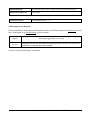 2
2
-
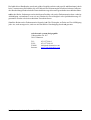 3
3
-
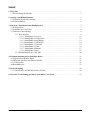 4
4
-
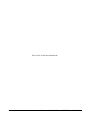 5
5
-
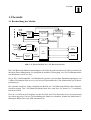 6
6
-
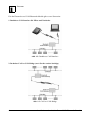 7
7
-
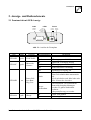 8
8
-
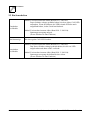 9
9
-
 10
10
-
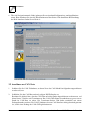 11
11
-
 12
12
-
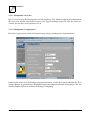 13
13
-
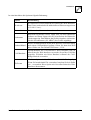 14
14
-
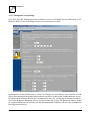 15
15
-
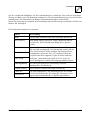 16
16
-
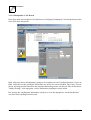 17
17
-
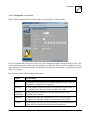 18
18
-
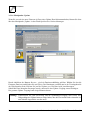 19
19
-
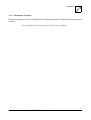 20
20
-
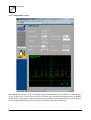 21
21
-
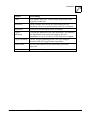 22
22
-
 23
23
-
 24
24
-
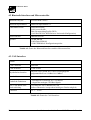 25
25
-
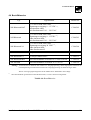 26
26
-
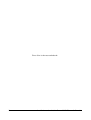 27
27
-
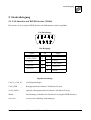 28
28
-
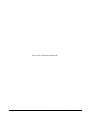 29
29
-
 30
30
-
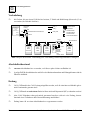 31
31
-
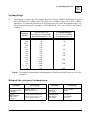 32
32